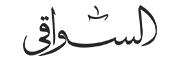كيفية تشغيل كاميرات المراقبة Hikvision على الكمبيوتر واللاب توب بخطوات بسيطة وفعّالة للغاية. احصل على الرؤية الكاملة والتحكم الآن!

أهمية استخدام كاميرات المراقبة
تعتبر كاميرات المراقبة من أهم الوسائل التي تساعد في حماية الممتلكات وضمان الأمان، سواء في المنازل أو الشركات أو الأماكن العامة. واحدة من العلامات التجارية الرائدة في مجال كاميرات المراقبة هي Hikvision، التي توفر تشكيلة واسعة من الكاميرات عالية الجودة والتي تتميز بالسهولة في الاستخدام والتركيب.
إذا كنت تمتلك كاميرات مراقبة Hikvision وترغب في مراقبتها عبر الكمبيوتر أو اللاب توب، فإن برنامج iVMS-4200 هو الحل الأمثل لذلك. يوفر لك هذا البرنامج واجهة سهلة الاستخدام تمكنك من ربط ومراقبة كاميراتك بسهولة ويسر من أي مكان وفي أي وقت.
في هذا المقال، سنقدم لك دليلًا شاملاً حول كيفية تشغيل كاميرات المراقبة Hikvision على الكمبيوتر واللاب توب باستخدام برنامج iVMS-4200. سنتناول خطوات التحميل والتثبيت وإعداد البرنامج، بالإضافة إلى كيفية عرض ومراقبة الكاميرات المتصلة عبر الكمبيوتر.
إذا كنت ترغب في الاستفادة القصوى من كاميرات المراقبة الخاصة بك، فتابع القراءة لمعرفة المزيد!
اقرأ أيضا: كيفية حجب المواقع الاباحية من الراوتر
برنامج تشغيل كاميرات المراقبة على الكمبيوتر
لتشغيل كاميرات المراقبة Hikvision على الكمبيوتر واللاب توب، يجب تحميل وتثبيت برنامج iVMS-4200 الذي يوفر واجهة لربط ومراقبة الكاميرات بسهولة. فيما يلي خطوات تثبيت البرنامج:
- تثبيت البرنامج:
- بعد تنزيل الملف، انقر نقراً مزدوجاً عليه لبدء عملية التثبيت.
- اتبع التعليمات التي تظهر على الشاشة لاستكمال عملية التثبيت.
- تشغيل البرنامج:
- بعد الانتهاء من التثبيت، ابحث عن اختصار iVMS-4200 على سطح المكتب أو في قائمة البرامج وقم بتشغيله.
- تسجيل الدخول وإعداد البرنامج:
- قم بعمل حساب جديد ثم بعد ذلك قم بتسجيل الدخول إلى البرنامج باستخدام اسم المستخدم وكلمة المرور الخاصة بك.
بعد اتباع هذه الخطوات، يجب أن يكون برنامج iVMS-4200 قد تم تثبيته بنجاح على جهاز الكمبيوتر أو اللاب توب الخاص بك، مما يتيح لك ربط ومراقبة كاميرات المراقبة Hikvision بكل سهولة.
اقرأ أيضا: كيفية اخفاء شبكة الواي فاي من الموبايل أو الكمبيوتر
كيفية اضافة DVR Hikvision على الكمبيوتر
إذا كنت تستخدم DVR Hikvision وترغب في مراقبته عبر برنامج iVMS-4200 على الكمبيوتر أو اللاب توب، يمكنك اتباع الخطوات التالية:
- توصيل DVR بالشبكة:
- تأكد من توصيل DVR Hikvision بنفس الشبكة التي يتصل بها جهاز الكمبيوتر أو اللاب توب.
- إعداد برنامج iVMS-4200:
- قم بفتح برنامج iVMS-4200 على جهاز الكمبيوتر أو اللاب توب.
- انقر على “Device Management” من القائمة الجانبية اليسرى.
- إضافة DVR إلى البرنامج:
- انقر على “Add Device” واختر “Manual Adding”.
- اختر “DVR/NVR” كنوع الجهاز.
- ادخل عنوان IP لجهاز DVR ومنفذ الاتصال (الافتراضي هو 8000)، وقم بإدخال اسم المستخدم وكلمة المرور الخاصة بجهاز DVR.
- انقر على “Add” لإضافة الجهاز.
- مراقبة DVR عبر البرنامج:
- بعد إضافة DVR بنجاح، يمكنك النقر فوق اسم الجهاز في قائمة “Device Management” لعرض الكاميرات المتصلة به ومراقبتها عبر البرنامج.
من المهم الإشارة إلى أنه قد تختلف بعض الخطوات قليلاً اعتماداً على إصدار برنامج iVMS-4200 الذي تستخدمه وعلى إعدادات الشبكة الخاصة بك.
اقرأ أيضا: كيفية تغيير باسورد الواي فاي من الموبايل أو الكمبيوتر
كيفية مراقبة كاميرات المراقبة Hikvision عبر الكمبيوتر
بعد تثبيت برنامج iVMS-4200 وإضافة كاميرات المراقبة الخاصة بك، يمكنك البدء في مراقبة الكاميرات عبر الكمبيوتر بسهولة. هناك خطوات بسيطة يجب اتباعها لعرض ومراقبة الكاميرات المتصلة عبر برنامج iVMS-4200:
- مراقبة الكاميرات: بعد إضافة الكاميرات بنجاح، انتقل إلى قائمة “Main View” لعرض الكاميرات. حدد الكاميرا التي تريد مراقبتها وانقر على “Start Live View” لبدء عرض البث المباشر من الكاميرا.
- التسجيل والتقاط الصور: يمكنك تسجيل الفيديو أو التقاط الصور من كاميرات المراقبة وحفظها على جهاز الكمبيوتر الخاص بك.
- ميزات إضافية: يوفر برنامج iVMS-4200 ميزات إضافية مثل التقاط الصور وتسجيل الفيديو وتشغيل الفيديوهات المسجلة سابقاً. يمكنك التحكم في عدسة الكاميرا (إذا كانت مزودة بعدسة قابلة للتحكم) وتغيير الإعدادات حسب الحاجة. يمكنك أيضاً تعديل الإعدادات الإضافية للكاميرا، مثل الإضاءة والتباين والسطوع، لضمان تجربة مشاهدة مريحة.
باستخدام برنامج iVMS-4200، يمكنك الآن مراقبة كاميرات المراقبة Hikvision على الكمبيوتر واللاب توب بكل سهولة ويسر.